如何在EXCEL中使用RANK函数进行排名?
来源:网络收集 点击: 时间:2024-08-09在正式介绍RANK函数之前,我来展示一种大家经常会使用的一种错误方法。我们首先在排名下方第一个单元格里面选择插入公式,点击插入函数之后,在弹出的窗口中选择RANK函数。
 2/5
2/5我们在number那一行中填入第一个成绩所在的单元格名称,即“B2”,然后在REF中选择B2到B28单元格,最后按下回车键,然后我们就可以在B2单元格看到排名,然后在B2单元格右下角双击,所有人的成绩都出来的。但是在这里我们会发现,在这里面有的命名成绩不同,但是排名却是相同的,所以这个是一个错误的方法。
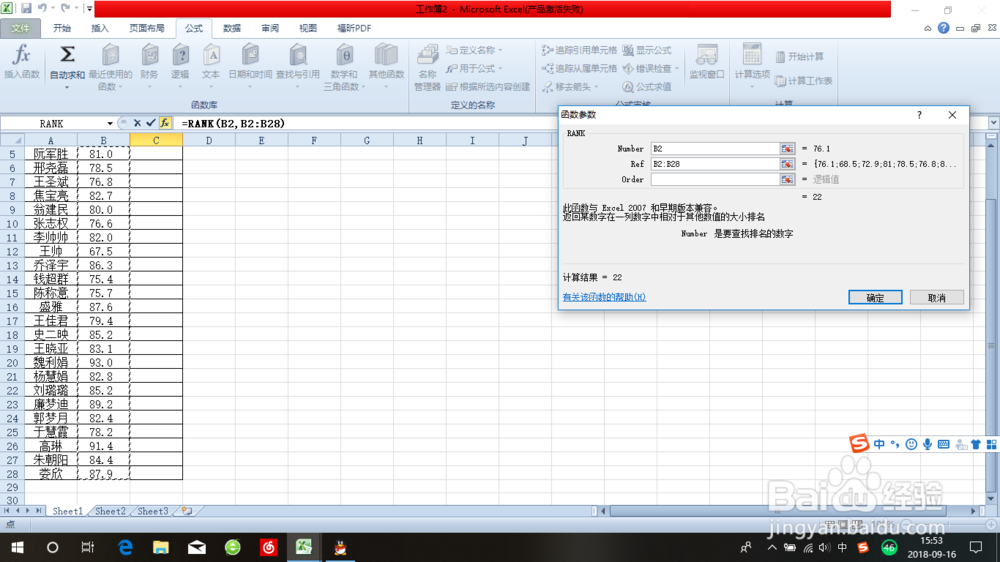
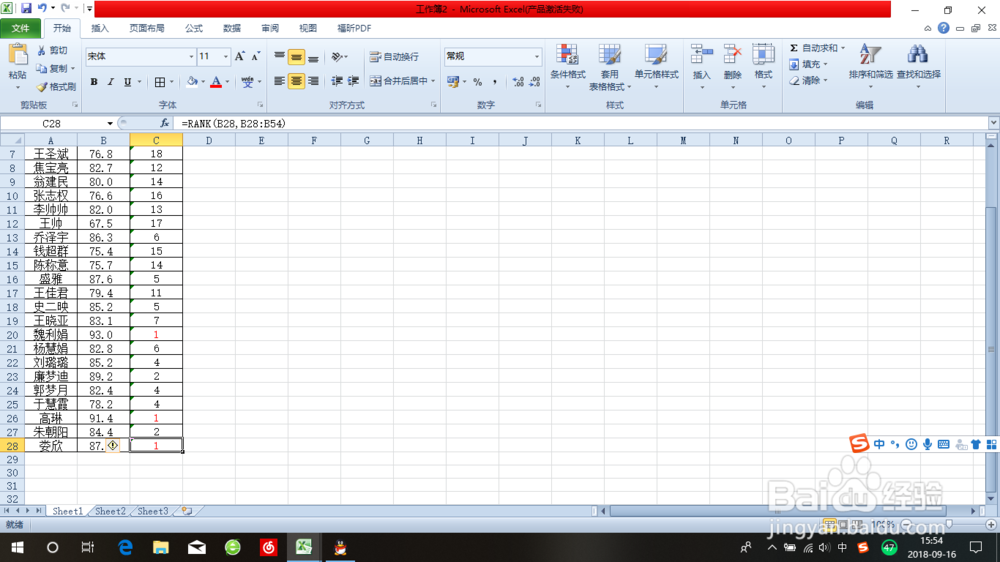 3/5
3/5其实我们只需要在我们插入函数的时候做一点小改变就可以运用rank函数将排名排好。首先,和之前的步骤还是一样的,我们在B2单元格里面插入rank函数,然后在弹出的窗口中进行设置。
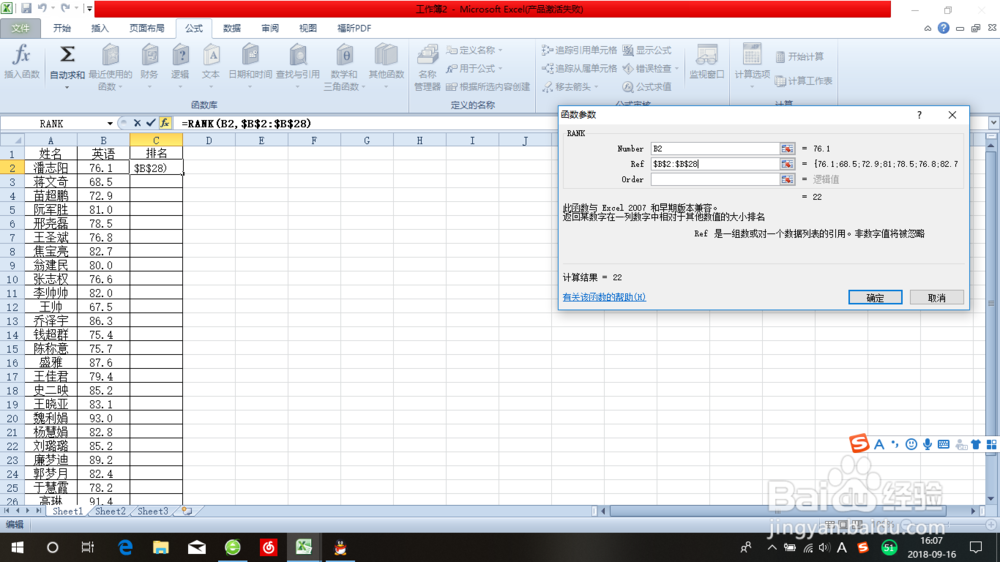 4/5
4/5在number中选中B2单元格,但是在下面的ref中输入$B$2:$B$28,这代表的是绝对引用。然后输入完之后点击确定或者点击回车键,然后第一个同学的排名就出来了。在B2单元格右下角双击,所有同学的成绩都出来了。
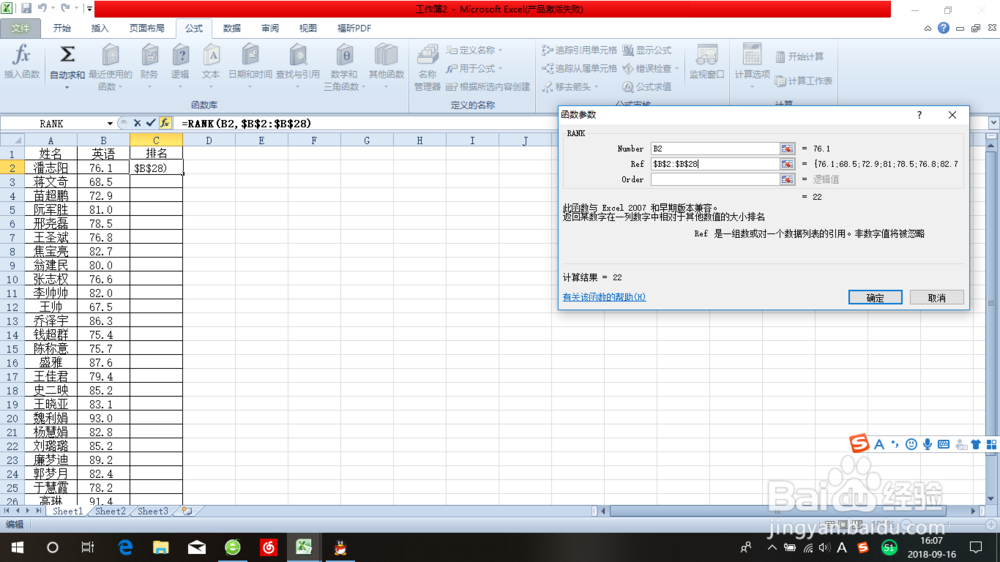
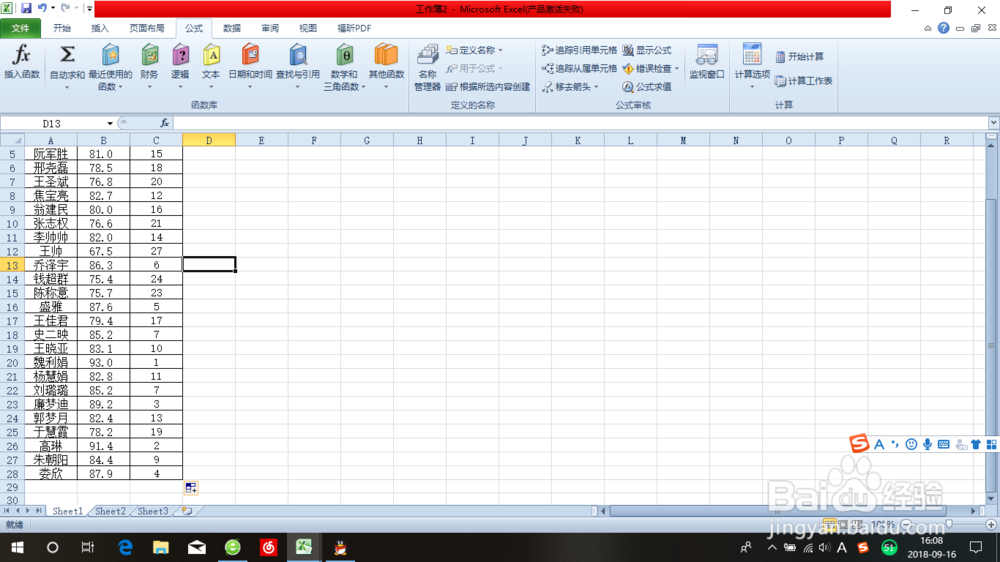 5/5
5/5其实除了选择插入函数还可以直接在单元格里面输入函数也可以得到同样的效果。在B2单元格里面先输入等于号,一般等于号输入了之后就代表这个单元格里面的是一个公式。然后输入RANK(B2,$B$2:$B$28),需要注意的就是这些符号一定要输入正确,不然会报错。输好了只有点回车键,后面就和之前是一样的了。
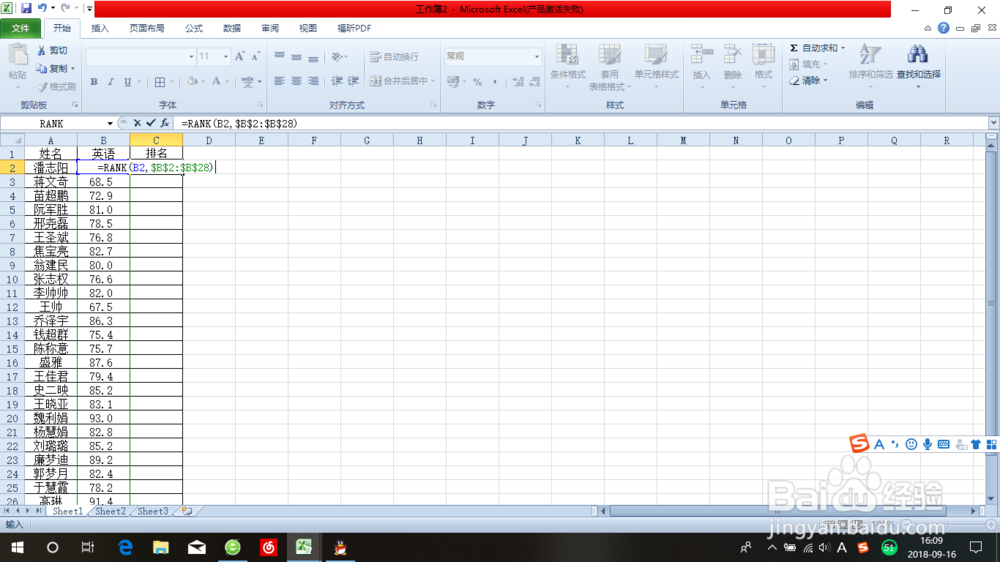 EXCEL函数RANK函数
EXCEL函数RANK函数 版权声明:
1、本文系转载,版权归原作者所有,旨在传递信息,不代表看本站的观点和立场。
2、本站仅提供信息发布平台,不承担相关法律责任。
3、若侵犯您的版权或隐私,请联系本站管理员删除。
4、文章链接:http://www.1haoku.cn/art_1092208.html
 订阅
订阅